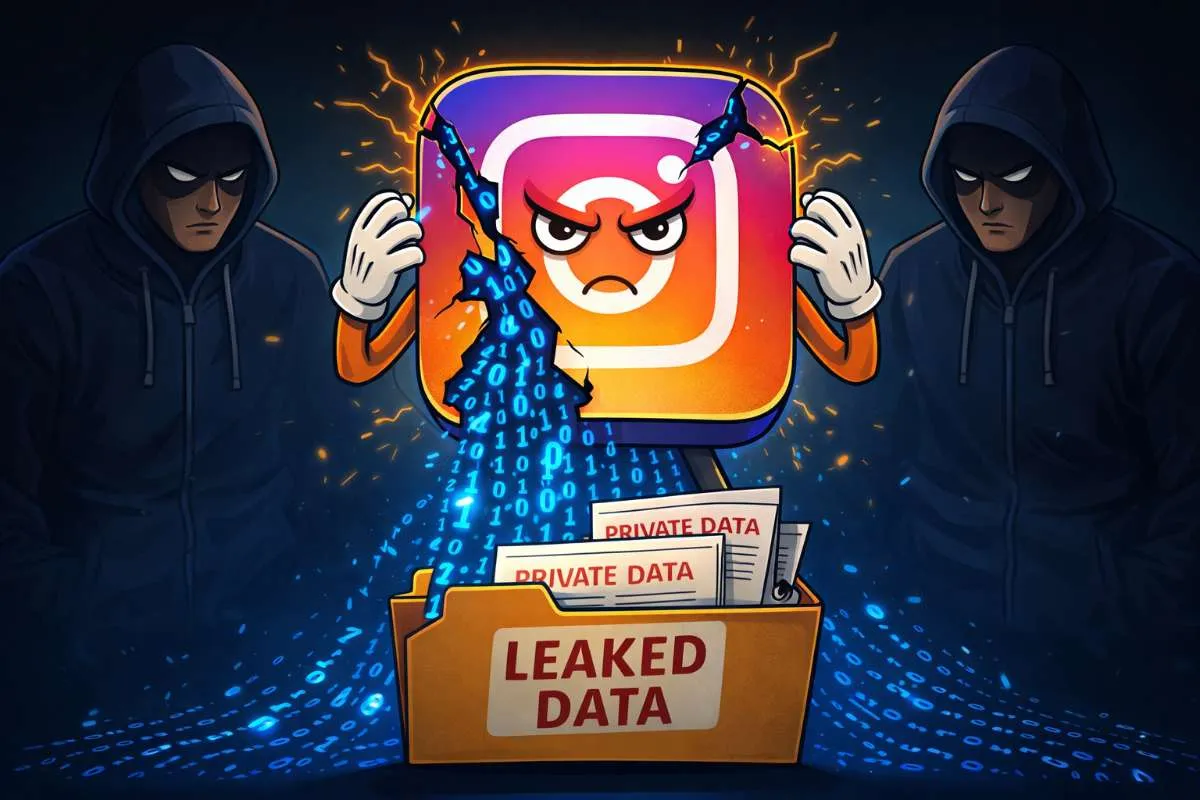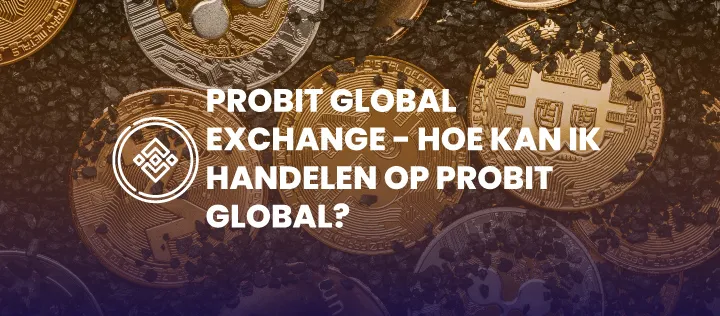
ProBit Global Exchange - Hoe kan ik handelen op ProBit Global?
In deze reeks van artikelen gaan we jullie wegwijs maken op het platform van ProBit Global, waar we tevens in november 2020 een review over hebben schreven. We schreven toen o.a. dat ProBit Global een van origine Zuid-Koreaanse exchange is die zich profileert op verschillende vlakken. Ze bieden bijvoorbeeld een erg brede waaier aan verhandelbare paren aan met o.a. ook FTX producten. Waar wij echter vooral over te spreken waren, was het gebruiksgemak en overzichtelijkheid van de beurs.
Allereerst moet je natuurlijk een account aanmaken op de beurs. Dit doe je door simpelweg de stappen te volgen op de site. Vervolgens moet je er natuurlijk voor zorgen dat er fondsen in je account beschikbaar zijn. Stuur dus wat BTC (of een andere altcoin of stablecoin) naar je wallet en je kan beginnen. Bij ProBit Global heb je keuze tussen letterlijk honderden opties!
De lay-out van ProBit
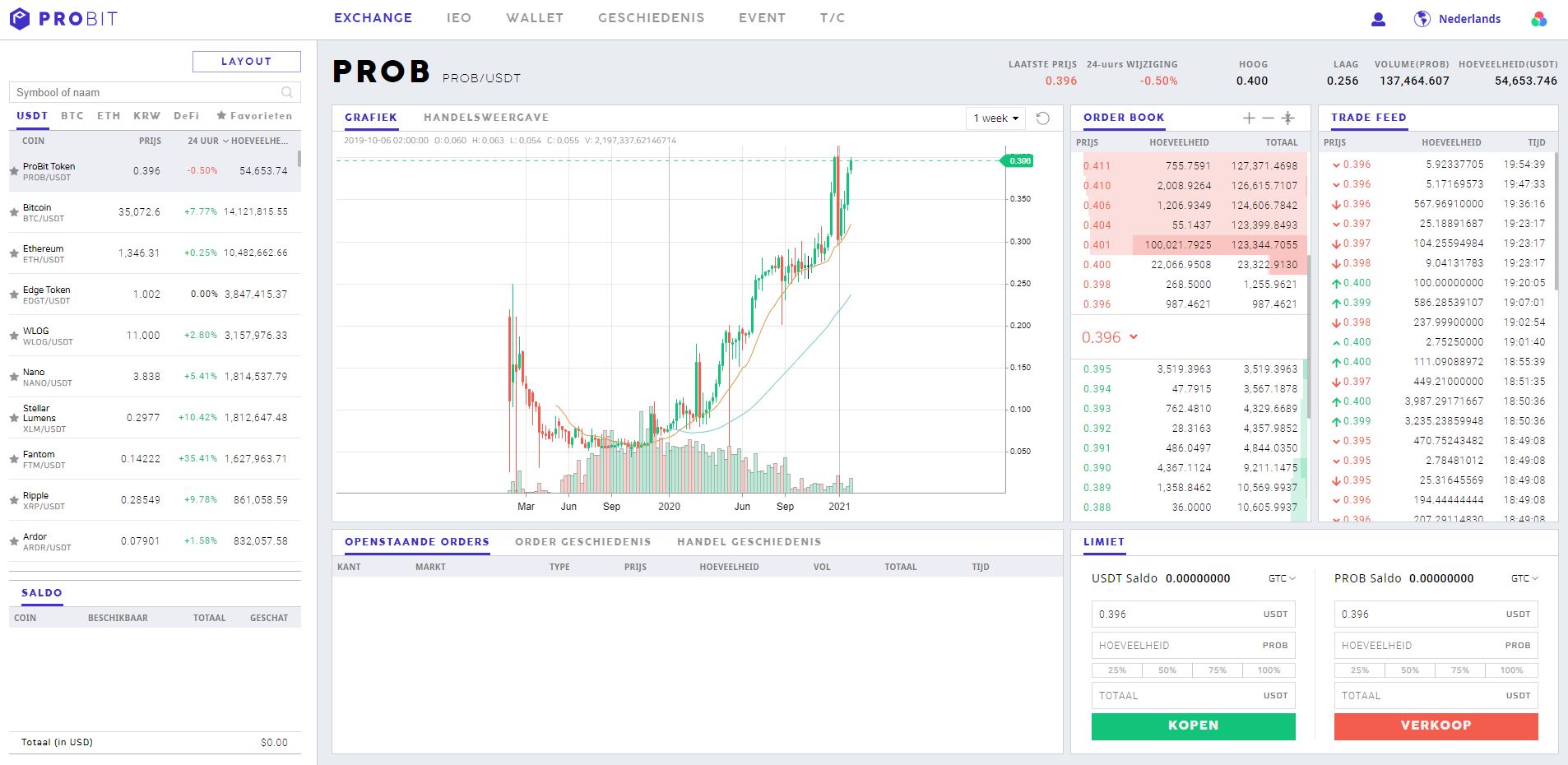
Het plaatje hierboven geeft weer hoe de lay-out van de beurs in elkaar steekt. Zoals gezegd is het een stuk rustiger dan de andere beurzen die wij tegengekomen zijn, en dit maakt het ook een stuk gebruiksvriendelijker. Bij veel beurzen krijg je een shitload (pardon my French) aan informatie op je scherm te zien, wat alleen maar voor ruis zorgt. Dit is bij ProBit Global niet het geval, waardoor het een stuk makkelijker is om jezelf wegwijs te maken op de beurs.
Wat wij ook heel aangenaam vonden aan het Exchange overzicht bij ProBit Global is dat je de verschillende onderdelen van het scherm kan aanpassen naar wens. Klik daarvoor op de “Layout” knop en je kan kiezen tussen een zestal voorgekauwde templates en of je de sidebar met handelsparen graag rechts of links van je scherm ziet staan. Je kan zelfs de onderdelen gewoon vastnemen en slepen naar de plek op het scherm die je wenst, verkleinen of vergroten. Aan jou de keuze!
Hoe kan ik beginnen met handelen?
Als je besloten hebt om een cryptocurrency te kopen op ProBit Global, dan ga naar het tabblad "Exchange" en je krijgt het overzicht dat je hier onder kan zien. Bij de standaardweergave staat er aan de linkerkant van het scherm een hele reeks munten met bovenaan tabs, die beginnen met USDT – BTC – ETH – KRW – DeFi. Onder USDT vind je alle trading pairs met USDT. Onder het tabblad BTC vind je alle BTC trading pairs en zo verder. Heb je dus bijvoorbeeld wat USDT naar je USDT wallet bij ProBit Global gestuurd, dan kan je onder het tabblad USDT een munt zoeken die je wil kopen.
Gecentreerd bovenaan staat de grafiek met de prijsactie van de coin die je links bij de trading pairs geselecteerd hebt. Wij kozen als voorbeeld even voor het PROB/USDT pair. Je kan kiezen voor een eenvoudige weergave bij “Grafiek” of voor een iets ingewikkeldere weergave bij “Handelsweergave”, waar je ook echt mee aan de slag kan als je verstand hebt van technische analyse. Deze weergave is je dan waarschijnlijk al wel bekend van TradingView. In beide weergaven kan je het tijdsinterval kiezen waarvoor je de voorbije prijsactie weergegeven wilt zien. Dat kan gaan van 1 minuut tot 1 maand.
Het orderboek
Het eerste deel rechts naast de grafiek is het orderboek. Deze geeft een overzicht van het aantal orders, zowel koop- (de als verkooporders, die momenteel open staan, wachtend op een koper of verkoper dus. De marktprijs is dan deze waar de groene en rode elkaar ontmoeten. Helemaal links staat de prijs te zien die de koper of verkoper er aan wil geven of voor wil krijgen. Bij “hoeveelheid” staat het aantal van de coin of token die er aan die prijs wordt aangeboden of gevraagd. “Totaal” is dan beide waarde met elkaar vermenigvuldigt.
Uiterst rechts staat de “Trade Feed”. Dit is het overzicht van alle trades die er voor dit trading pair gebeurd zijn. Hoe lang die lijst teruggaat in de tijd zal wat afhangen van hoeveel het desbetreffende trading pair verhandeld wordt.
Het kopen van een cryptocurrency
Onder het order boek en de trade feed zien we dan een klein onderdeel met bovenaan de tabbladen “Limiet” en “Markt”. Hier kan je je orders ingeven. Wil je gewoon snel kopen en daar de huidige marktprijs voor betalen, dan kan je bij het tabblad marktprijs bij USDT het bedrag ingeven dat je wenst te besteden aan PROB en op “Kopen” klikken. Quasi instant koop je dan aan de huidige marktprijs zoveel PROB als er voor het bedrag dat je invulde kan krijgen. Hetzelfde maar in de andere richting geldt natuurlijk wanneer je zou willen verkopen.
Onder het tabblad “Limiet” kan je zelf bepalen aan welke prijs je wil kopen of verkopen. Jouw order gaat dan mee in het orderboek bovenaan worden opgeteld bij de andere orders die er voor die bepaalde prijs zijn ingegeven om te kopen of te verkopen. Wanneer de marktprijs naar boven of naar beneden gaat en uiteindelijk jouw prijs bereikt, wordt jouw order uitgevoerd, voor zo ver er genoeg kopers of verkopers zijn.
Overzicht van je orders
Onder de grafiek- of handelsweergave heb je een overzicht van al je openstaande orders, ordergeschiedenis of handelsgeschiedenis. Het overzicht van de openstaande orders laat je alle orders zien die nog open staan of dus nog niet afgerond zijn. De ordergeschiedenis is een overzicht van al je orders uit het verleden of die nu zijn uitgevoerd of niet. De handelsgeschiedenis is dan een overzicht van al je met succes uitgevoerde trades. Onder de lijst met trading pairs zie je vervolgens ook "Saldo" staan, wat je een overzicht biedt van welke munten (en de hoeveelheid daarvan) je in je wallet op ProBit Global hebt staan.
Ga verder met lezen
Dit vind je misschien ook leuk
Laat mensen jouw mening weten
Lees ook
Populair Nieuws
Loading